AI Zusammenfassung
Müssen Sie überprüfen, ob Ihre Formulare mit der Allgemeinen Datenschutzverordnung der Europäischen Union übereinstimmen? Der beste Weg, um die Einhaltung der DSGVO für Ihre Website zu gewährleisten, besteht darin, stets rechtliche Beratung in Anspruch zu nehmen.
Dieser Leitfaden behandelt allgemeine Überlegungen zur Einhaltung der GDPR in Ihren WordPress-Formularen.
Was ist die GDPR?
Die GDPR (General Data Protection Regulation) ist eine Reihe von Vorschriften zur Datenerfassung in der EU (in Kraft seit 25. Mai 2018). Zu den Anforderungen der GDPR gehört, dass vor der Erhebung oder Speicherung von Nutzerdaten eine ausdrückliche Zustimmung erforderlich ist und dass der Nutzer Zugang zu diesen Daten oder deren Löschung beantragen kann.
Ausführliche Informationen finden Sie im ultimativen Leitfaden von WPBeginner zu WordPress und GDPR.
Warum GDPR-konforme Formulare verwenden?
Die Einhaltung der GDPR ist erforderlich, wenn Sie personenbezogene Daten von Personen mit Wohnsitz in der Europäischen Union erfassen.
Bewährte Praktiken für die Einhaltung der GDPR
Auch wenn Ihre spezifische Website möglicherweise besondere Überlegungen erfordert, die durch eine rechtliche Beratung geklärt werden sollten, gibt es doch einige Anpassungen, die die meisten Websites vornehmen können, um die Einhaltung der DSGVO zu verbessern.
Bevor Sie beginnen, müssen Sie zunächst sicherstellen, dass WPForms auf Ihrer WordPress-Website installiert und aktiviert ist und dass Sie Ihre Lizenz überprüft haben.
Dann empfehlen wir, die GDPR-Erweiterungsfunktionen in WPForms zu aktivieren. Sie können dies tun, indem Sie auf WPForms " Einstellungen gehen und die Registerkarte "Allgemein" öffnen.
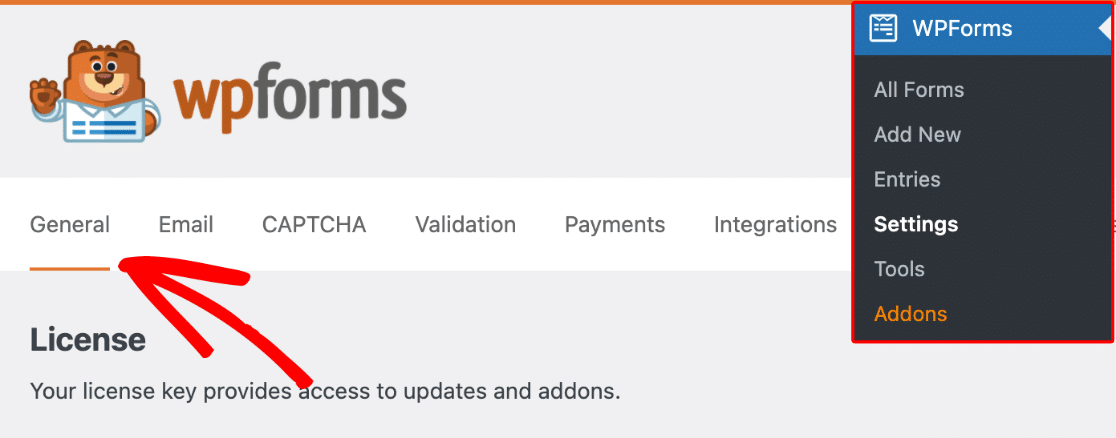
Scrollen Sie dann zum Abschnitt GDPR und schalten Sie die Option GDPR Enhancements ein.
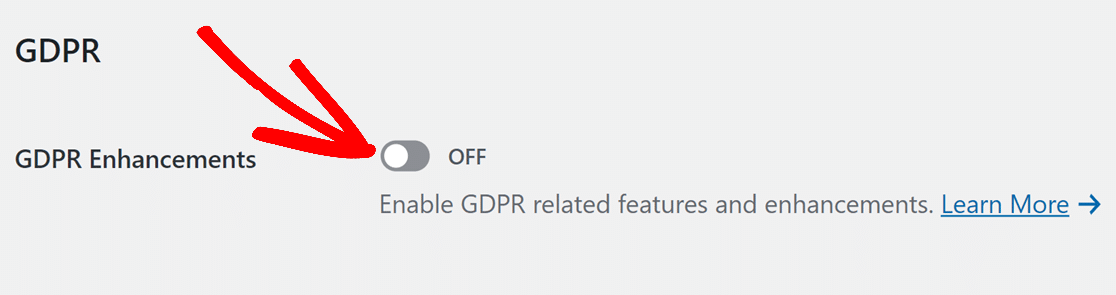
Sobald diese Option aktiviert ist, werden zwei weitere Optionen angezeigt: Benutzer-Cookies deaktivieren und Benutzerdetails deaktivieren.
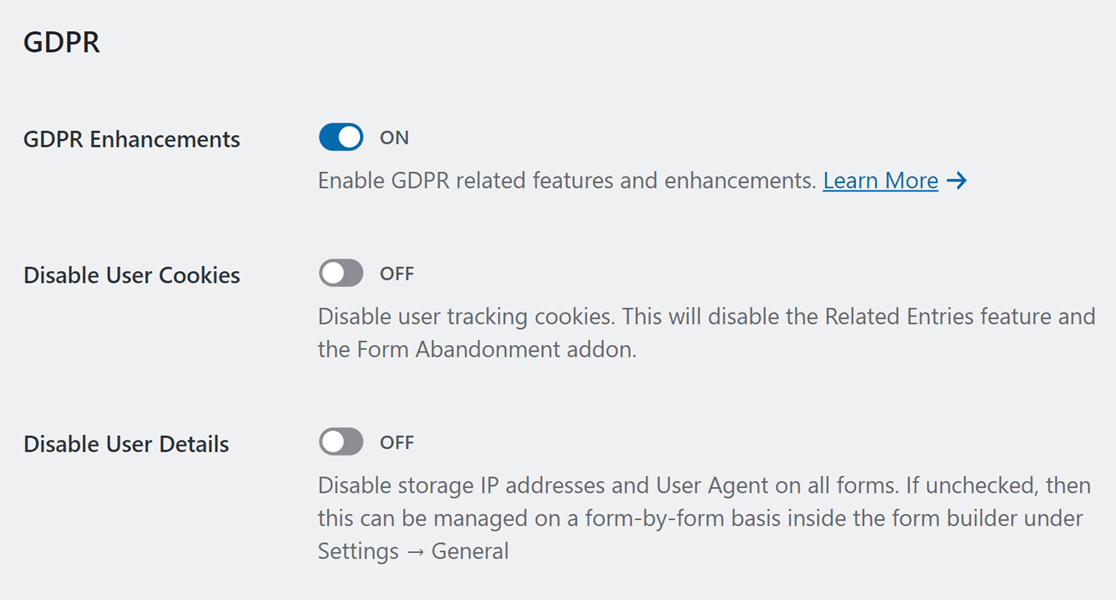
Im Folgenden gehen wir auf jede dieser Optionen ein.
Deaktivieren von Benutzer-Cookies
WPForms wird standardmäßig jedem Benutzer eine UUID (Universally Unique Identifier) zuweisen. Die UUID ist eine Zufallszahl, die keine Benutzerinformationen enthält und in einem Cookie im Browser des Benutzers gespeichert wird.
Das UUID-Cookie ist für mehrere Funktionen in WPForms erforderlich:
- Zugehörige Einträge (diese werden auf den einzelnen Eintragsseiten angezeigt und verweisen auf andere Einträge, die vom selben Benutzer eingereicht wurden)
- Geolocation-Zusatz
- Formular Abandonment addon
Wenn die Option Benutzer-Cookies deaktivieren aktiviert ist, werden diese Funktionen (wenn in Gebrauch) deaktiviert und keine Cookies werden von WPForms verwendet werden.

Deaktivieren von Benutzerdetails
WPForms sammelt automatisch einige zusätzliche Details, wenn ein Formular übermittelt wird. Hier sind diese Details und was sie beinhalten:
- IP-Adresse: eine eindeutige Kennung für jedes Gerät, das eine Verbindung zum Internet herstellt(weitere Einzelheiten)
- User Agent: der verwendete Browser und das verwendete Betriebssystem (als Beispiel können Sie hier Ihren eigenen User Agent sehen)
Wenn Sie möchten, können Sie diese Funktion für die gesamte Website oder für einzelne Formulare deaktivieren.
Deaktivieren von Benutzerdetails auf der gesamten Website
Wenn die Option Benutzerdetails deaktivieren aktiviert ist, werden keine dieser zusätzlichen Benutzerdetails in Ihren Formularen erfasst.

Deaktivieren von Benutzerdetails auf Formularbasis
Wenn Sie möchten, können Sie festlegen, ob die Benutzerdaten für jedes einzelne Formular gespeichert werden sollen oder nicht. Dazu müssen Sie die Option "Benutzerdetails deaktivieren " auf AUS stellen.
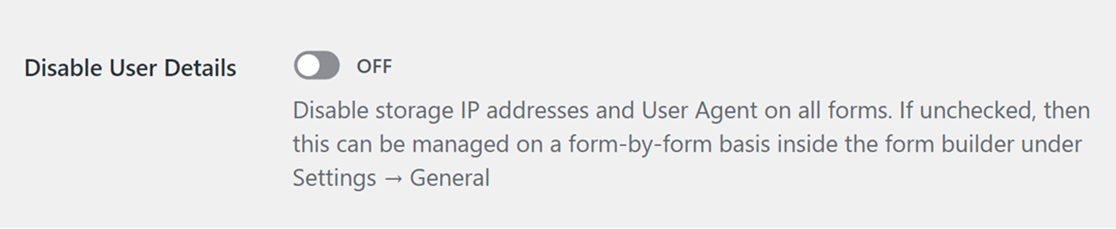
Öffnen Sie dann die Formularerstellung und gehen Sie zu Einstellungen " Allgemein.
Scrollen Sie zum Abschnitt Erweitert und Sie sehen eine Option mit der Bezeichnung Deaktivieren Sie die Speicherung von Benutzerdetails (IP-Adresse und Benutzer-Agent). Durch Auswahl dieser Option wird verhindert, dass zusätzliche Benutzerinformationen in diesem individuellen Formular gespeichert werden.
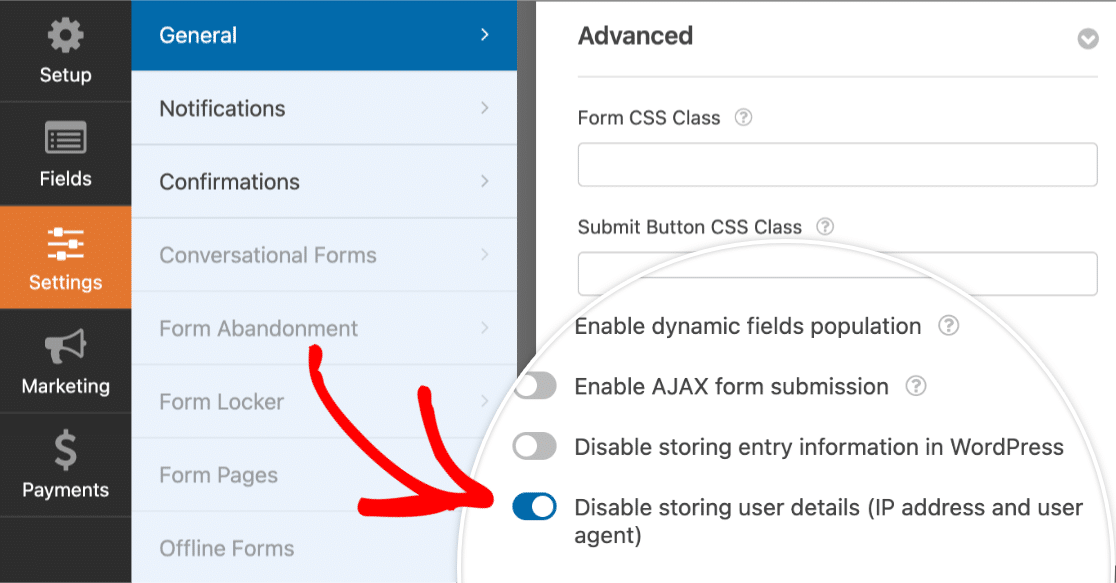
Einholung der Zustimmung
Bevor Sie im Rahmen der DSGVO Nutzerdaten sammeln oder speichern, müssen Sie die ausdrückliche Zustimmung des Nutzers einholen und in einfacher Sprache erklären, warum Sie diese Informationen benötigen. Am einfachsten geht das, indem Sie ein Kontrollkästchen für die Zustimmung in Ihr Formular einfügen.
Wenn die GDPR-Erweiterungen aktiviert sind, wird das Feld GDPR-Vereinbarung in Ihrem Formular-Builder verfügbar, um Sie dabei zu unterstützen. Um dieses Feld zu verwenden, müssen Sie ein neues Formular erstellen oder ein bestehendes Formular bearbeiten.
Klicken Sie dann unter dem Abschnitt Standardfelder im Formularersteller auf das Feld GDPR-Vereinbarung , um es Ihrem Formular hinzuzufügen.
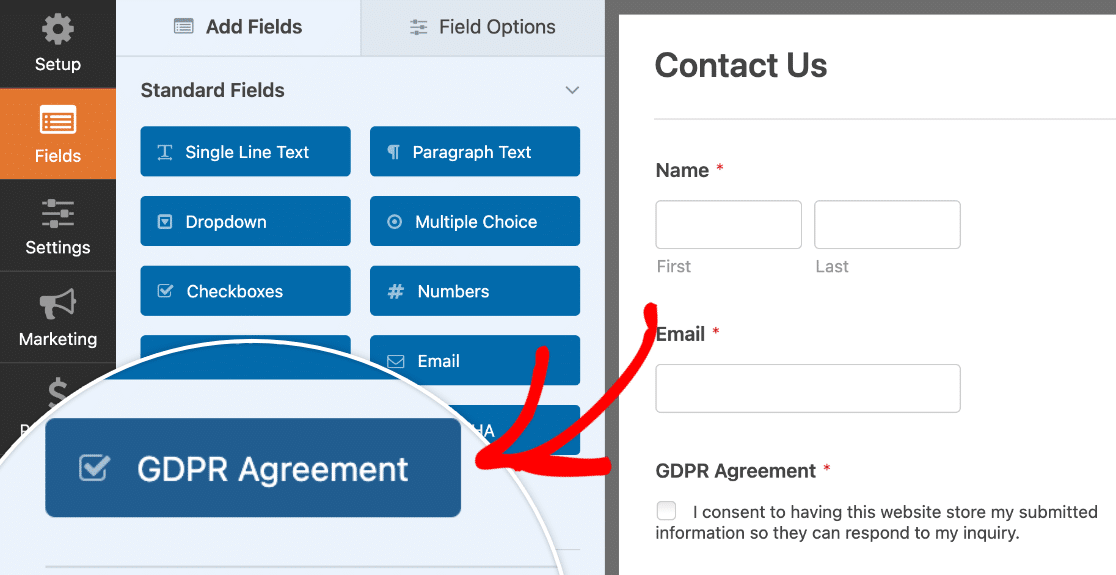
Dieses Feld unterscheidet sich durch bestimmte Merkmale von einer Standard-Kontrollkästchenvereinbarung. Wir gehen im Folgenden auf die Unterschiede ein:
- Immer erforderlich: Dieses Kontrollkästchen ist immer erforderlich, und es gibt keine Einstellungsmöglichkeit, um die Anforderung zu entfernen.
- Keine Standardoption zum Aktivieren des Kontrollkästchens: Die DSGVO schreibt vor, dass ein Einwilligungskästchen nicht standardmäßig angekreuzt werden darf. Stattdessen muss der Nutzer wählen können, ob er das Kästchen ankreuzt oder nicht.
- Nur ein einziges Ankreuzfeld: Es gibt keine Möglichkeit, diesem Feld zusätzliche Ankreuzoptionen hinzuzufügen.
Hier ist ein Beispiel dafür, wie Ihr GDPR-konformes Formular auf dem Frontend aussehen könnte:
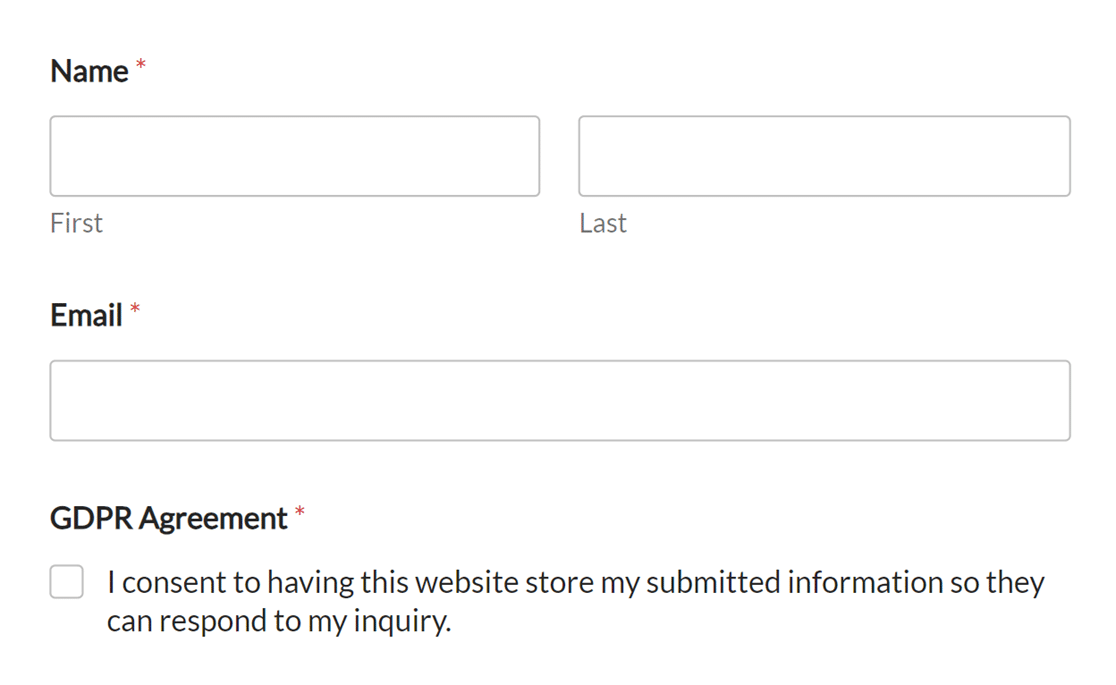
Vorbereitung auf die Eingabe von Datenanforderungen
Nach der Datenschutz-Grundverordnung (DSGVO) können Nutzer jederzeit Zugang zu ihren Eingabedaten beantragen. Während Ihre Website möglicherweise zusätzliche Überlegungen berücksichtigen muss, besteht eine Möglichkeit, sich darauf vorzubereiten, darin, Ihren Nutzern eine einfache Möglichkeit zu bieten, diese Anträge zu stellen.
Sie können zum Beispiel ein Formular zur Datenanforderung auf der Seite mit den Datenschutzrichtlinien Ihrer Website einfügen. Alternativ können Sie diese Option auch in das Kontaktformular Ihrer Website aufnehmen.
Verwalten von Einträgen
Wenn Sie Einträge mit einem bestimmten Namen, einer bestimmten E-Mail oder anderen Schlüsselwörtern suchen müssen, können Sie die Such- und Filteroptionen für Einträge verwenden, um die Ergebnisse schnell einzugrenzen.
Wenn Sie Einträge löschen müssen, gehen Sie zu WPForms " Einträge und wählen Sie das gewünschte Formular aus. Aktivieren Sie das Kontrollkästchen neben dem Eintrag, den Sie löschen möchten, und wählen Sie in der Dropdown-Liste " Massenaktionen " die Option "Löschen". Klicken Sie dann auf die Schaltfläche Übernehmen, um den Eintrag zu löschen.
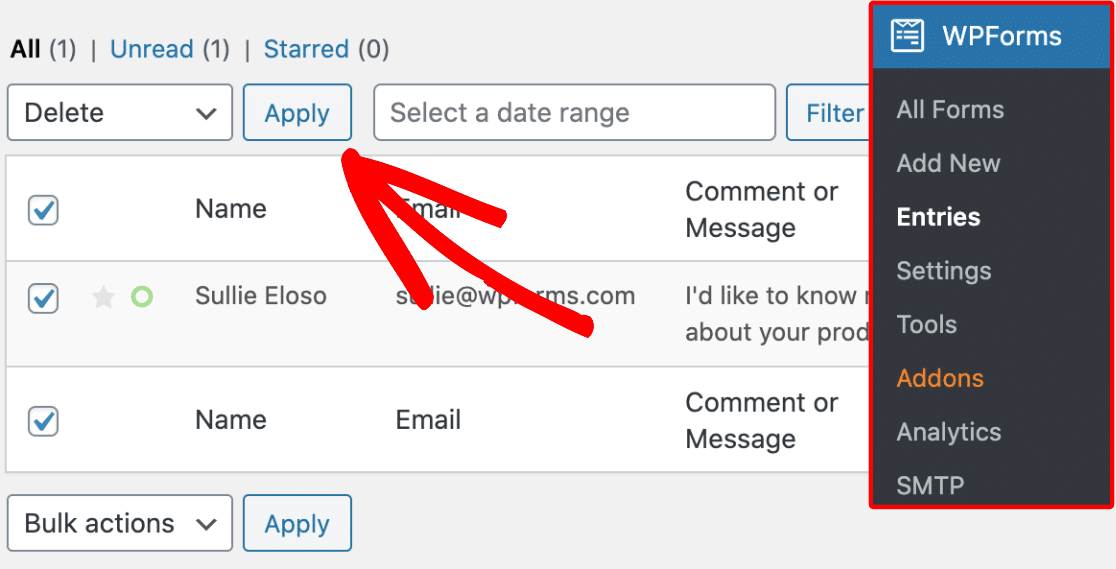
Wenn Sie es vorziehen, alle Einträge für ein Formular auf einmal zu löschen, bietet unsere Option Alle löschen eine schnelle und einfache Lösung.
Weitere Einzelheiten zur Verwaltung der Einträge Ihrer Formulare finden Sie in unserem vollständigen Leitfaden für Formulareinträge.
Häufig gestellte Fragen
Wo werden die Eingabedaten gespeichert?
Eintragsdaten werden vollständig auf Ihrer Website, wo WPForms installiert ist behandelt. WPForms bietet 100% Datenschutz für Ihre Einträge, so dass wir nicht sammeln keine Eintragsdaten auf unserer Seite.
Wenn Sie mehr technische Details erfahren möchten, lesen Sie bitte unser Tutorial zum Speichern von Einträgen in der WordPress-Datenbank Ihrer Website.
Sie können auch festlegen, dass die Eintragsdetails in automatische E-Mail-Benachrichtigungen für Formulare aufgenommen werden.
Kann ich verhindern, dass Einträge auf meiner Website gespeichert werden?
Ja, mit allen WPForms Lizenzstufen, können Sie wählen, ob oder nicht, um Einträge zu speichern. Diese Option wird in jedem einzelnen Formular festgelegt, und die Speicherung von Einträgen ist standardmäßig aktiviert.
Um die Speicherung von Einträgen zu deaktivieren, müssen Sie die Formularerstellung öffnen und zu Einstellungen " Allgemein gehen.
Scrollen Sie dann zum Abschnitt Erweitert und wählen Sie die Option Speicherung von Eingabedaten in WordPress deaktivieren aus. Sobald diese Option ausgewählt und das Formular gespeichert ist, werden die Einträge für dieses Formular nicht mehr auf Ihrer Website gespeichert.
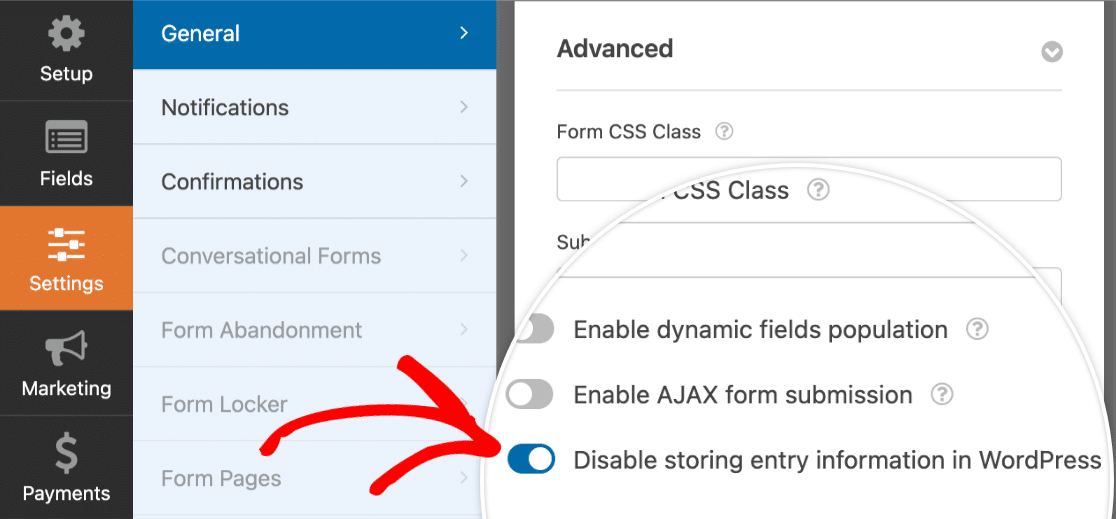
Kann ich auf die GDPR-Erweiterungen sowohl in WPForms als auch in WPForms Lite zugreifen?
Auf jeden Fall hat jeder Zugang zu den GDPR-Erweiterungen, unabhängig davon, welche Version von WPForms verwendet wird.
Wie kann ich sicher sein, dass meine Website GDPR-konform ist?
Die Einzelheiten der Einhaltung der Vorschriften variieren von Website zu Website und möglicherweise sogar von einem Formular zum nächsten. Aus diesem Grund empfehlen wir in jedem Fall, einen mit der DSGVO vertrauten Rechtsberater zu konsultieren, um Ihre spezifische Website und Formularnutzung zu überprüfen.
Das war's! Wir hoffen, dass diese Anleitung Ihnen geholfen hat, GDPR-konforme Formulare für Ihre WordPress-Website zu erstellen.
Möchten Sie als nächstes die E-Mails für Ihr Formular anpassen? In unserem Tutorial zum Einrichten automatischer E-Mail-Benachrichtigungen für Formulare finden Sie alle Details dazu.

